Esegui linstallazione pulita di Windows 11 in sei modi diversi

Ecco come pulire l'installazione di Windows 11 da USB, Media Creation Tool, Ripristina questo PC, montando ISO su SSD o HDD sul tuo laptop o PC desktop.

In Windows 11 , Spazi di archiviazione è una funzionalità che ti consente di raggruppare le unità fisiche in un'unica memoria logica che puoi spendere, aggiungere più unità e proteggere i dati con diversi livelli di protezione.
Storage Spaces supporta diverse funzionalità simili a RAID, tra cui "semplice" per aumentare le prestazioni di archiviazione, ma non protegge i file da guasti hardware (richiede almeno due unità). D'altra parte, il "mirror a due vie" richiede due unità e offre protezione contro i guasti poiché i dati vengono copiati in più unità ed è presente un "mirror a tre vie", ma richiede cinque unità.
La funzione di archiviazione offre anche l'opzione di resilienza "parità", che richiede almeno tre unità, e fornisce efficienza di archiviazione e protezione contro i guasti copiando i dati in più posizioni. Se si desidera proteggere i dati da guasti a due unità, è disponibile l'opzione "doppia parità", che richiede almeno sette unità.
In questa guida imparerai come creare un pool e uno spazio di archiviazione utilizzando il Pannello di controllo e la moderna esperienza Spazi di archiviazione nell'app Impostazioni di Windows 11.
Crea il pool di spazi di archiviazione e lo spazio utilizzando Impostazioni
Per creare un pool con spazi di archiviazione su Windows 11, attenersi alla seguente procedura:
Apri Impostazioni su Windows 11.
Fare clic su Sistema .
Fare clic sulla pagina Archiviazione sul lato destro.
Nella sezione "Gestione dello spazio di archiviazione", fai clic sull'opzione Spazi di archiviazione .

Fare clic sull'opzione Crea un pool di archiviazione e uno spazio di archiviazione .

Confermare un nome per il pool di archiviazione.
Selezionare le unità per creare uno storage pool.
Suggerimento rapido: il numero richiesto di unità dipenderà dal livello di resilienza che si desidera utilizzare.
Fare clic sul pulsante Crea .
Nella sezione "Nome", conferma un nome per lo spazio di archiviazione.
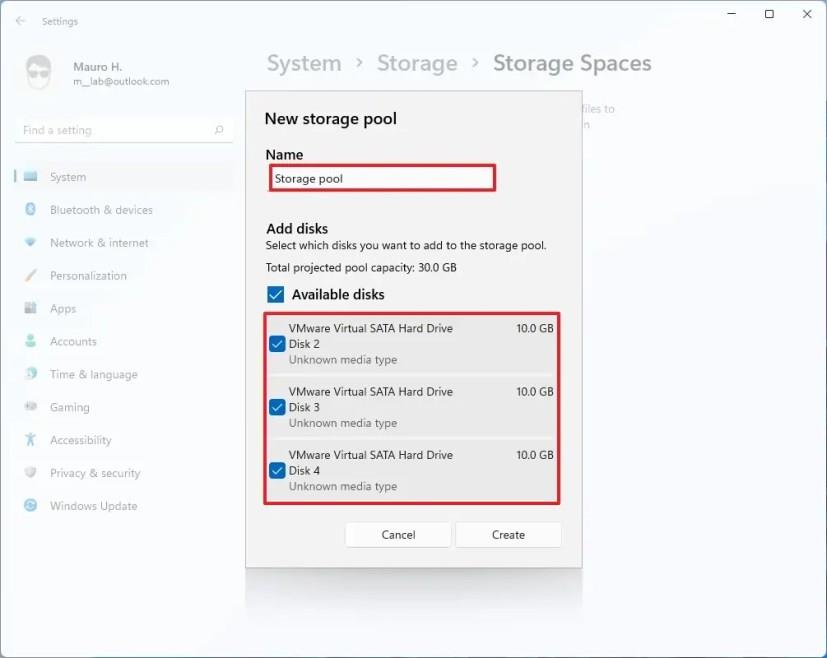
Nella sezione "Dimensioni e resilienza", specifica la dimensione dello spazio.
Suggerimento rapido: se prevedi di dedicare tutta la capacità disponibile allo spazio di archiviazione, puoi lasciare la dimensione predefinita. Puoi anche aumentare lo spazio di archiviazione e, quando lo spazio inizia a esaurirsi, puoi aggiungere più unità per estendere lo spazio di archiviazione.
Utilizza il menu a discesa e seleziona l' opzione di resilienza , tra cui:
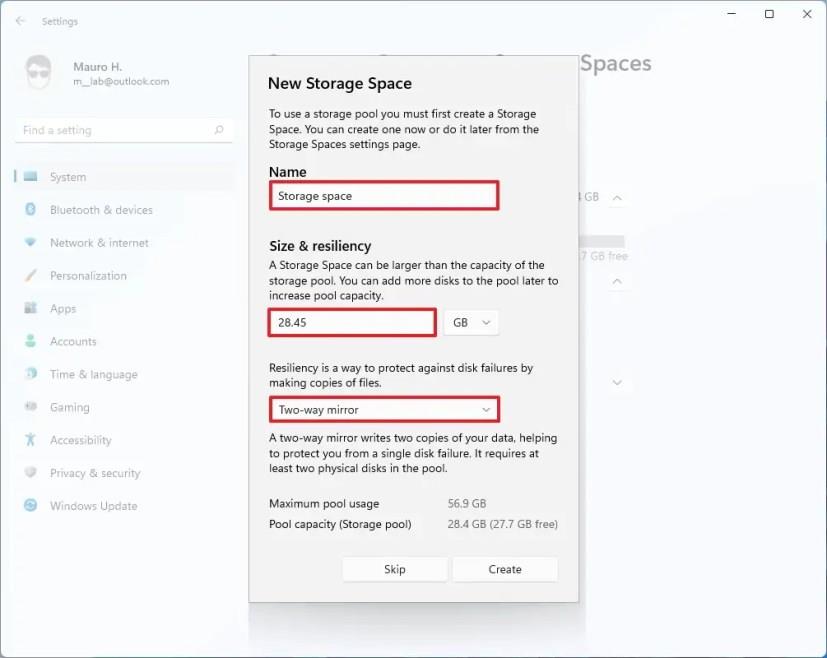
Fare clic sul pulsante Crea .
Nella pagina "Nuovo volume", specifica un'etichetta per l'unità.
Specificare una lettera per l'unità.
Selezionare l' opzione NTFS per il file system.
Suggerimento rapido: puoi anche accedere alle impostazioni avanzate per montare l'unità come cartella, specificare la dimensione dell'unità di allocazione e abilitare la compressione.
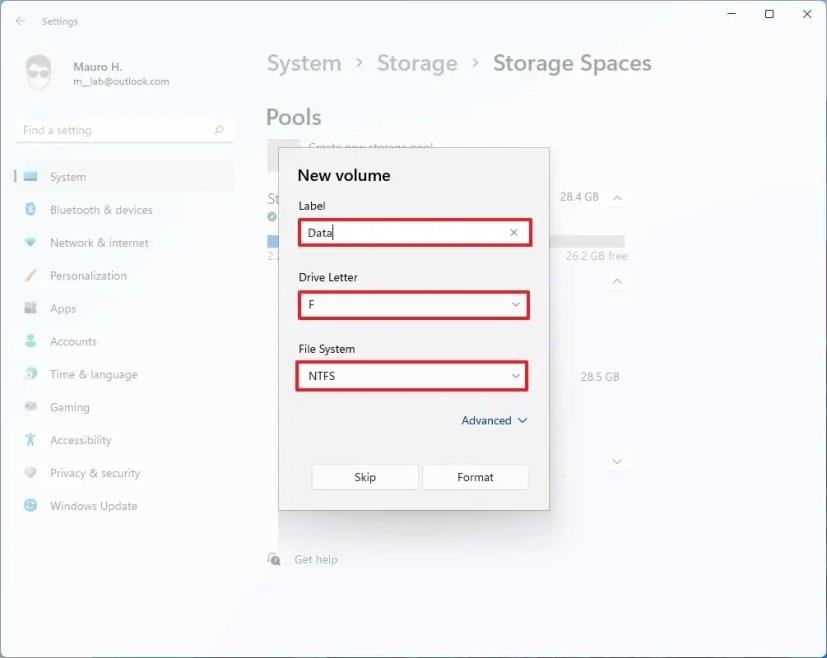
Fare clic sul pulsante Formato .
Una volta completati i passaggi, la nuova unità apparirà in Esplora file per archiviare i dati. Se un'unità si guasta, lo spazio di archiviazione e i dati saranno disponibili, ma sarà necessario sostituire il disco rigido in questione poiché un secondo guasto dell'unità causerà la perdita di dati.
Crea il pool e lo spazio degli spazi di archiviazione utilizzando il Pannello di controllo
Per creare il tuo primo pool di unità e spazio con il Pannello di controllo, segui questi passaggi:
Apri il Pannello di controllo .
Fare clic su Sistema e sicurezza .
Fare clic sull'opzione Spazi di archiviazione .
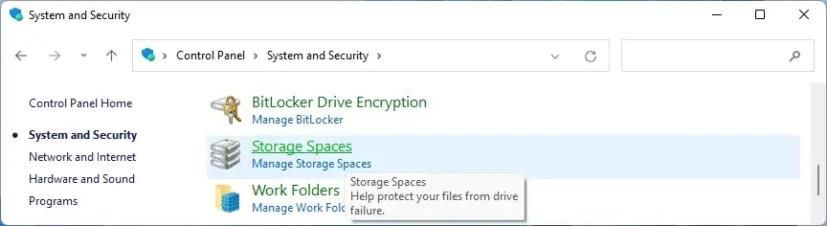
Fare clic sull'opzione Crea un nuovo pool e spazio di archiviazione nel riquadro di navigazione a sinistra.
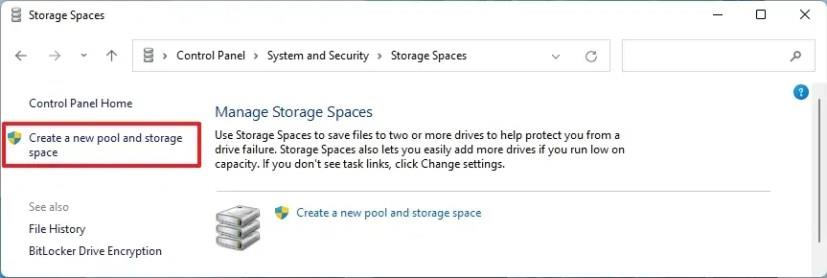
Seleziona le unità che parteciperanno al pool.
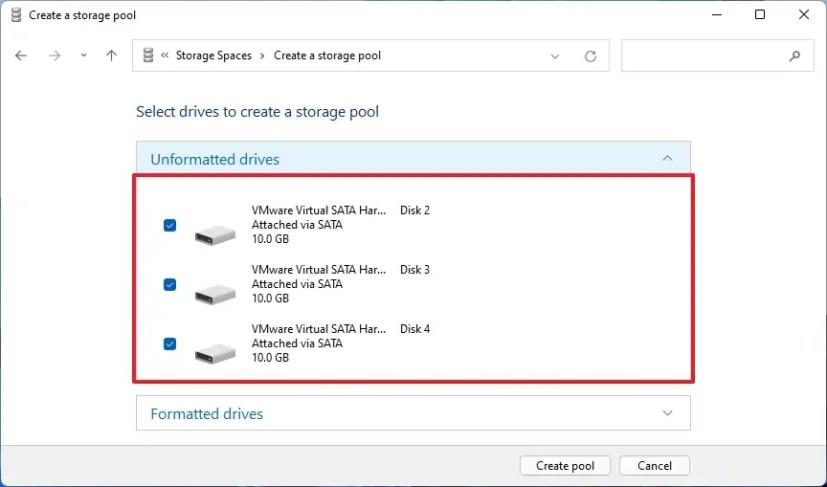
Fare clic sul pulsante Crea pool .
Nella sezione "Nome e lettera di unità", conferma un nome per lo spazio di archiviazione.
Specificare una lettera per l'unità.
Selezionare l' opzione NTFS per il file system.
Nella sezione "Resilienza", utilizza il menu a discesa e seleziona l'opzione di resilienza, tra cui Semplice, Specchio a due vie, Specchio a tre vie, Parità o Doppia parità.
Nella sezione "Dimensioni", specifica la dimensione dello spazio.
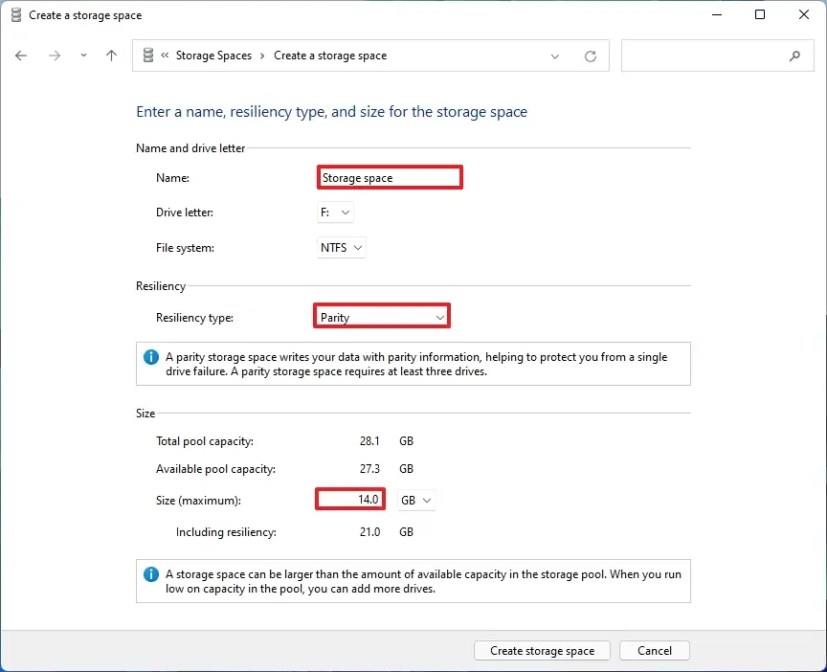
Fare clic sul pulsante Crea spazio di archiviazione .
Dopo aver completato i passaggi, il pool e lo spazio verranno configurati, creando una nuova unità disponibile in Esplora file con la lettera e l'etichetta specificate.
Ecco come pulire l'installazione di Windows 11 da USB, Media Creation Tool, Ripristina questo PC, montando ISO su SSD o HDD sul tuo laptop o PC desktop.
PowerShell ti consente di modificare rapidamente la password di qualsiasi account locale di Windows 11 con pochi comandi ed ecco come fare.
In Windows 11 o Windows 10, puoi esportare le app installate in un file JSON utilizzando il comando Winget. Puoi anche importare app. Passaggi qui.
Per rimuovere la sezione Consigliati dal menu Start su Windows 11, abilitare la sezione Rimuovi Consigliati dai Criteri di gruppo del menu Start.
Per consentire un file o un'app che è stato bloccato da Microsoft Defender Antivirus, segui questi passaggi in Windows 10.
Windows Terminal 1.6 ha una nuova interfaccia utente delle impostazioni ed ecco come abilitare l'esperienza per modificare le impostazioni senza modificare il file settings.json.
Per aprire una posizione di una cartella da Esplora file nel prompt dei comandi come amministratore, devi modificare il Registro di sistema per aggiungere l'opzione del menu di scelta rapida.
Per correggere l'accesso remoto con un account Microsoft per accedere alla cartella condivisa o al desktop remoto su Windows 11, attenersi alla seguente procedura:
Puoi cancellare il disco rigido e reinstallare Windows 10 in due modi utilizzando l'opzione Ripristina questo PC o l'unità flash USB. Ecco come.
Quando ricevi uno degli errori 0xC1900101 durante l'installazione di Windows 10, di solito significa problemi di driver: ecco come risolvere il problema.
In Windows 10, gli errori 0xC1900200 – 0x20008 e 0xC1900202 – 0x20008 indicano che il tuo PC non soddisfa i requisiti minimi. Controlla la risoluzione del problema
Per consentire l'esecuzione degli script su PowerShell, è necessario modificare i criteri di esecuzione. Il Set-ExecutionPolicy RemoteSigned consente gli script.
Per DISINSTALLARE un DRIVER su Windows 11, utilizzare l'app Impostazioni, il Pannello di controllo o Gestione dispositivi. Ecco le istruzioni per ogni metodo.
Per abilitare la modalità IE su Microsoft Edge, puoi usare le nuove impostazioni di compatibilità o l'Editor criteri di gruppo. Ecco come su Windows 11 o 10.
Se Windows 10 mostra Questi file potrebbero essere dannosi per il tuo computer o non possiamo verificare chi ha creato questo messaggio di file, usa queste correzioni.
Su Windows 11, puoi riportare il classico menu della barra multifunzione in Esplora file, ed ecco come modificando il Registro di sistema.
Windows Terminal ti consente di cambiare il carattere del carattere globalmente e individualmente per ciascuna console, ed ecco come farlo.
Display Driver Uninstaller elimina completamente i driver grafici Nvidia e AMD quando altri falliscono o si desidera un'eliminazione completa su Windows 10.
Macrium Reflect è un ottimo strumento per la clonazione dell'unità, sia che tu stia sostituendo un HDD con un SSD o creando un backup completo. Ecco come usarlo.
Se l'adattatore wireless continua a disconnettersi su Windows 10 e viene visualizzato un triangolo giallo, si tratta di un problema di compatibilità del driver. Ecco la correzione.
Se stai riscontrando errori o crash, segui i passaggi per un ripristino del sistema in Windows 11 per riportare il tuo dispositivo a una versione precedente.
Se stai cercando le migliori alternative a Microsoft Office, ecco 6 soluzioni eccellenti per iniziare.
Questo tutorial ti mostra come creare un
Scopri diversi modi per risolvere un aggiornamento di Windows corrotto se il tuo computer ha problemi dopo aver installato un aggiornamento recente.
Stai faticando a capire come impostare un video come salvaschermo in Windows 11? Ti mostriamo come farlo utilizzando un software gratuito ideale per diversi formati di file video.
Sei infastidito dalla funzione Narratore in Windows 11? Scopri come disattivare la voce del narratore con diversi metodi semplici.
Tentare di gestire più caselle di posta elettronica può essere complicato, soprattutto se hai email importanti in entrambe. Con questi semplici passaggi, imparerai a sincronizzare Microsoft Outlook con Gmail su PC e dispositivi Apple Mac.
Come abilitare o disabilitare il sistema di crittografia dei file su Microsoft Windows. Scopri i diversi metodi per Windows 11.
Se la tua tastiera aggiunge spazi doppi, riavvia il computer e pulisci la tastiera. Poi, controlla le impostazioni della tastiera.
Ti mostriamo come risolvere l


























